银豹收银系统-收银小票模板设置(新版)
Mose
.postauthor a{color:#09F !important}
2021-09-15
收银端
功能说明
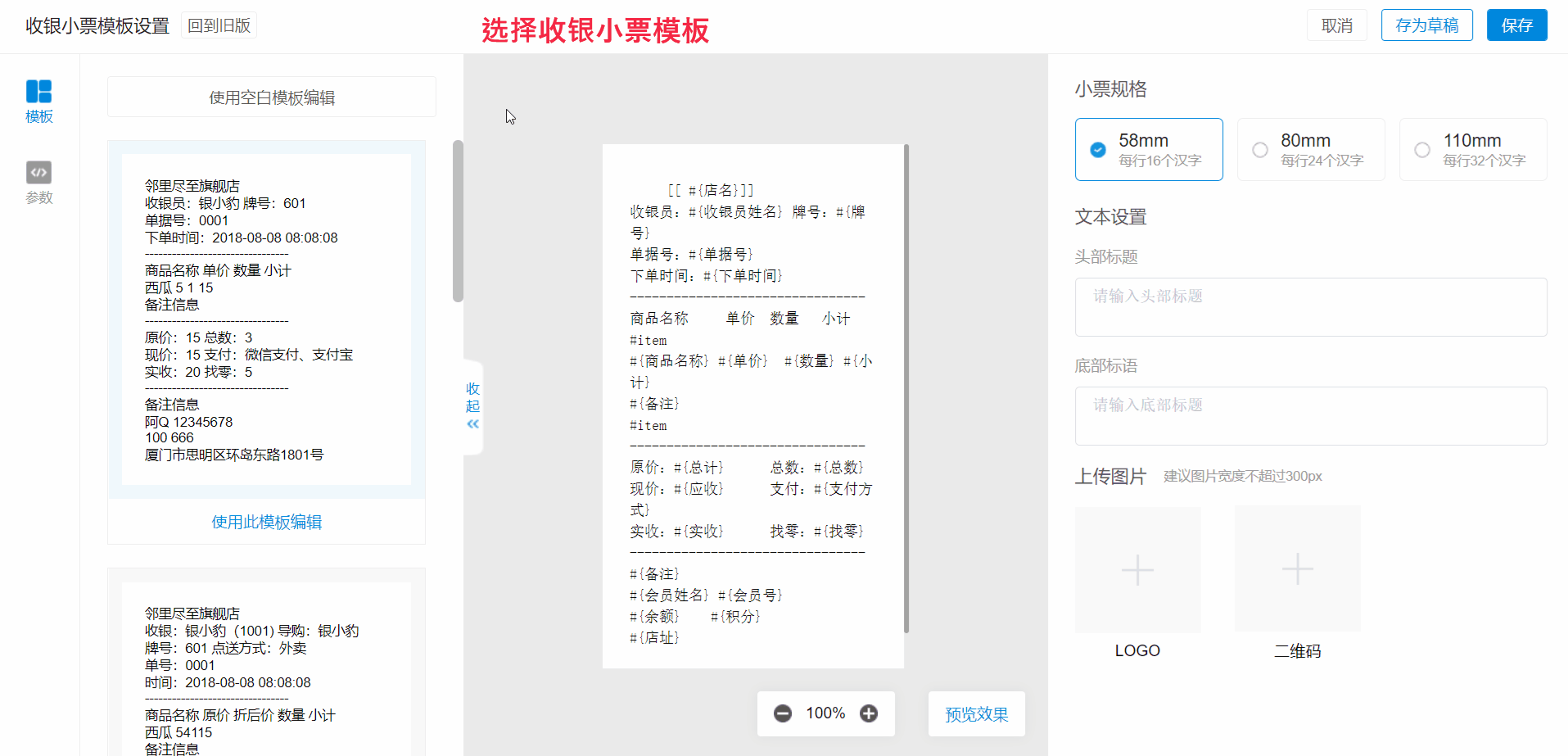
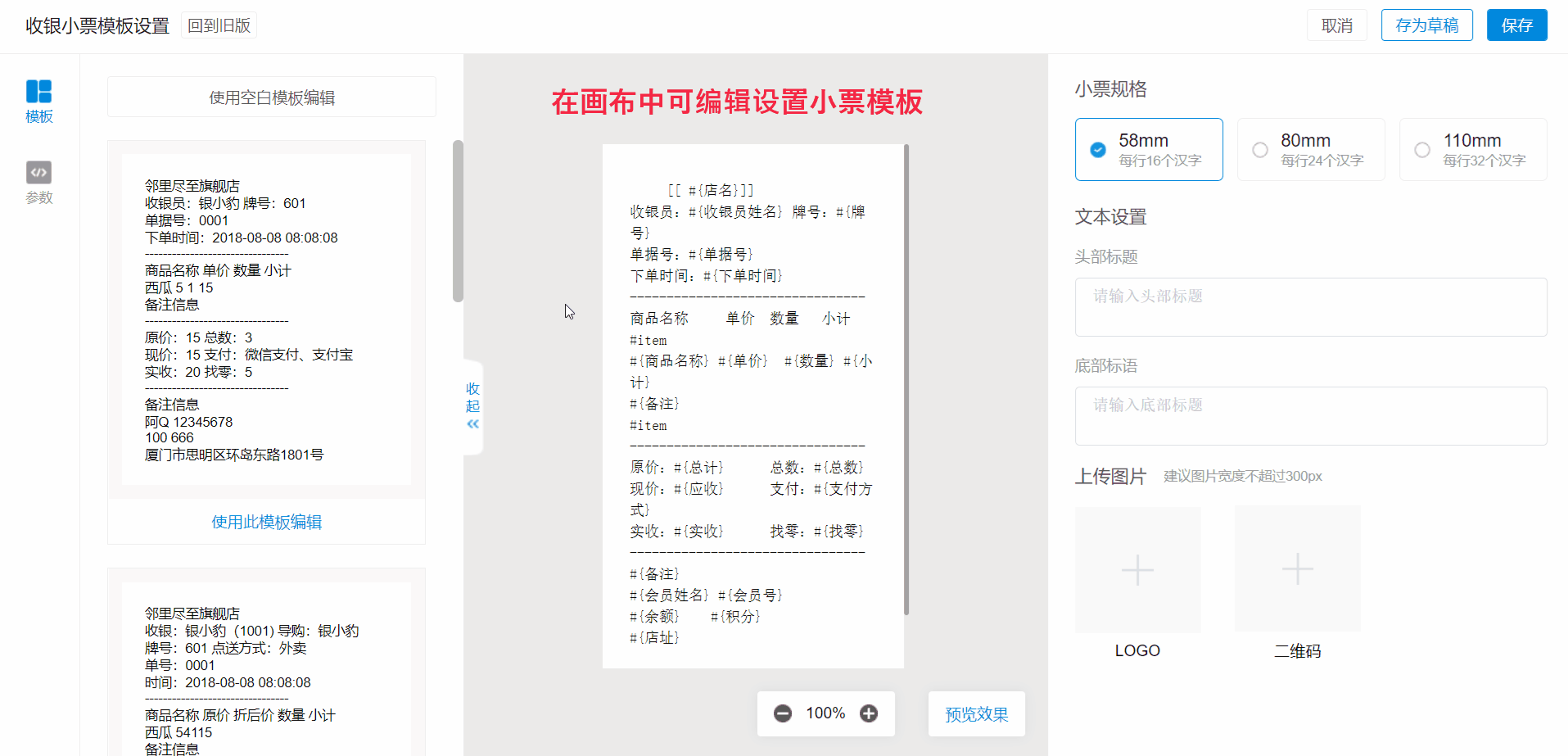
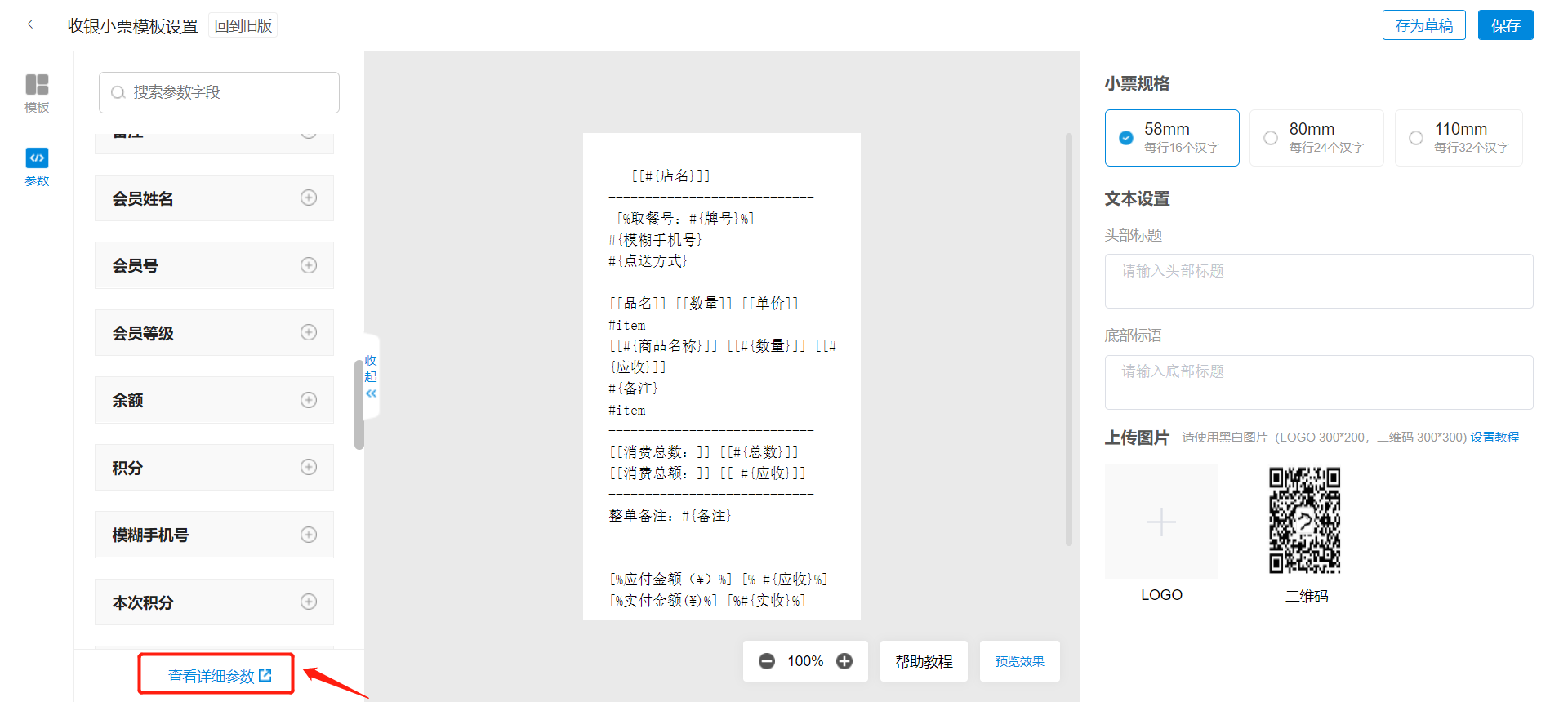
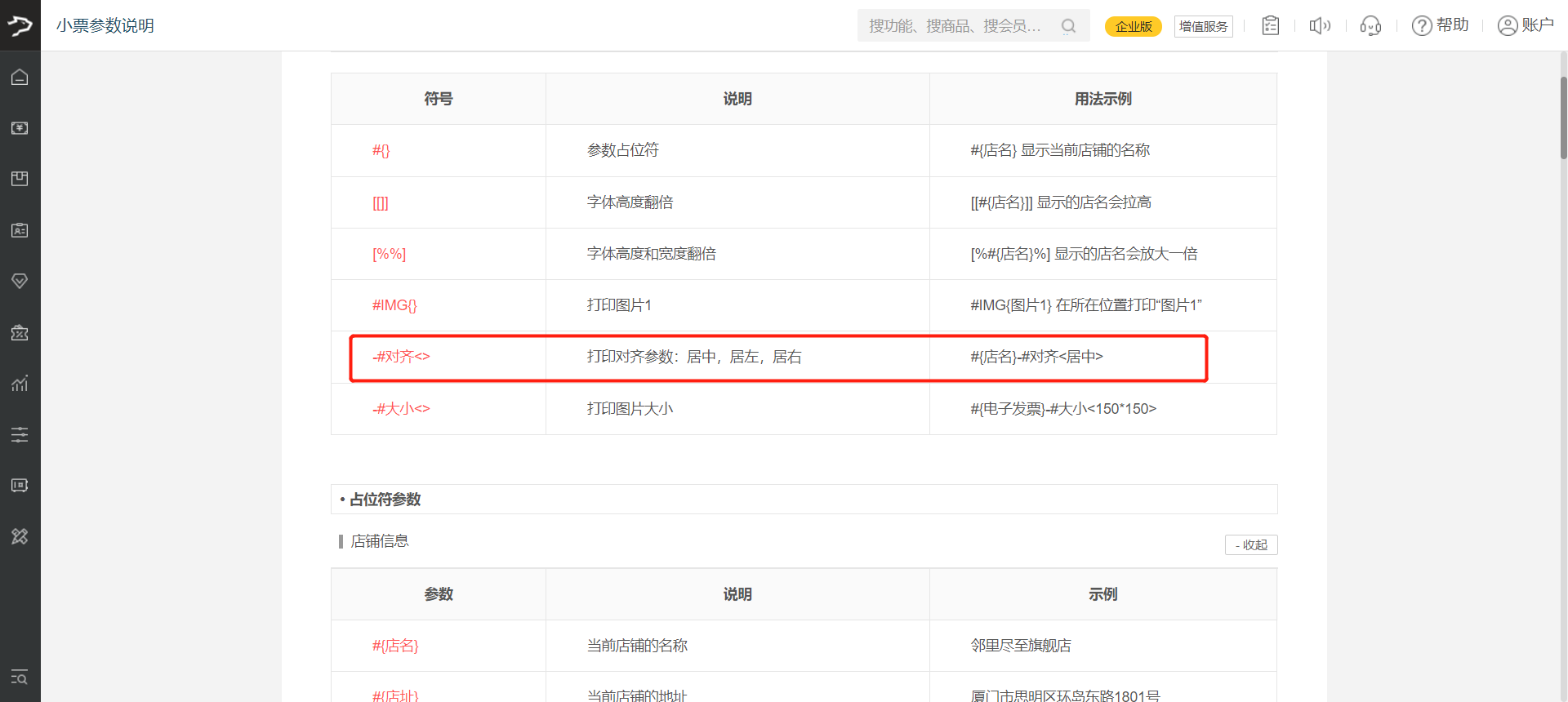
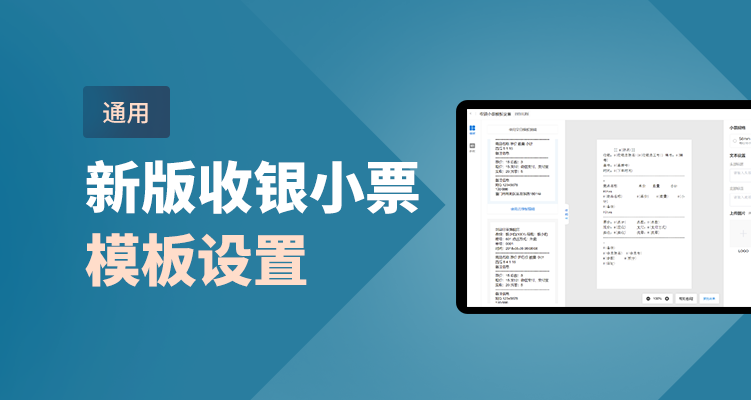
银豹上线新版收银小票模板,商家可在云端使用空白模板或系统提供的模板,进行编辑、预览效果,设置好后在收银端收银小票驱动打印选择新模板即可打印出想要的模板效果。
操作设置 云端设置收银小票模板说明:登录银豹后台,编辑收银小票模板
路径:设置-系统-票据打印模板
操作:选择收银小票,点击【编辑】,进入新版收银小票模板设置页面01.png) 选择收银小票模板
商家可根据需要使用空白模板编辑或选择系统提供的模板编辑
选择收银小票模板
商家可根据需要使用空白模板编辑或选择系统提供的模板编辑
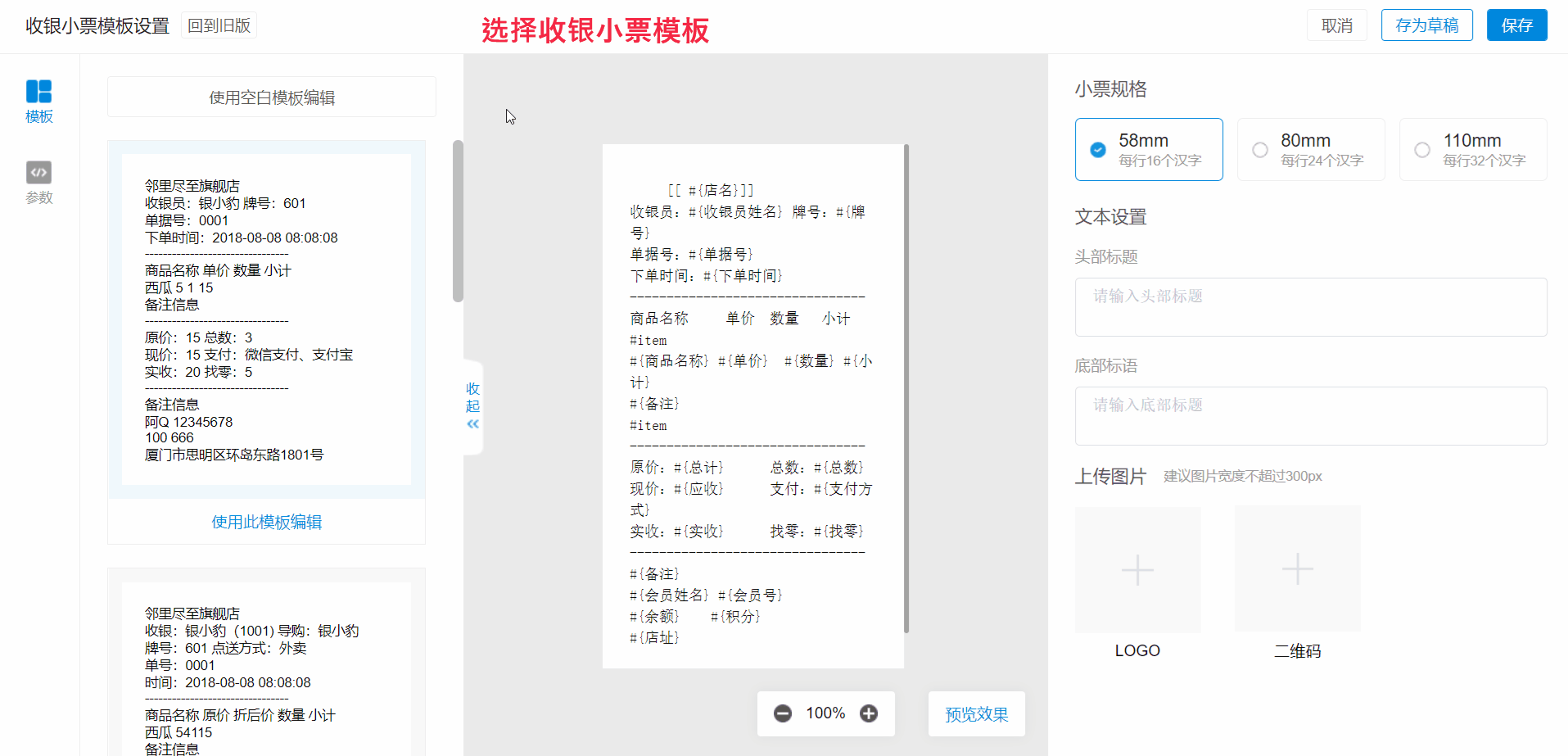
选择模板
编辑收银模板 选择模板后,在画布中可编辑小票模板,如果需要添加小票参数,可点击左侧【参数】,搜索添加参数
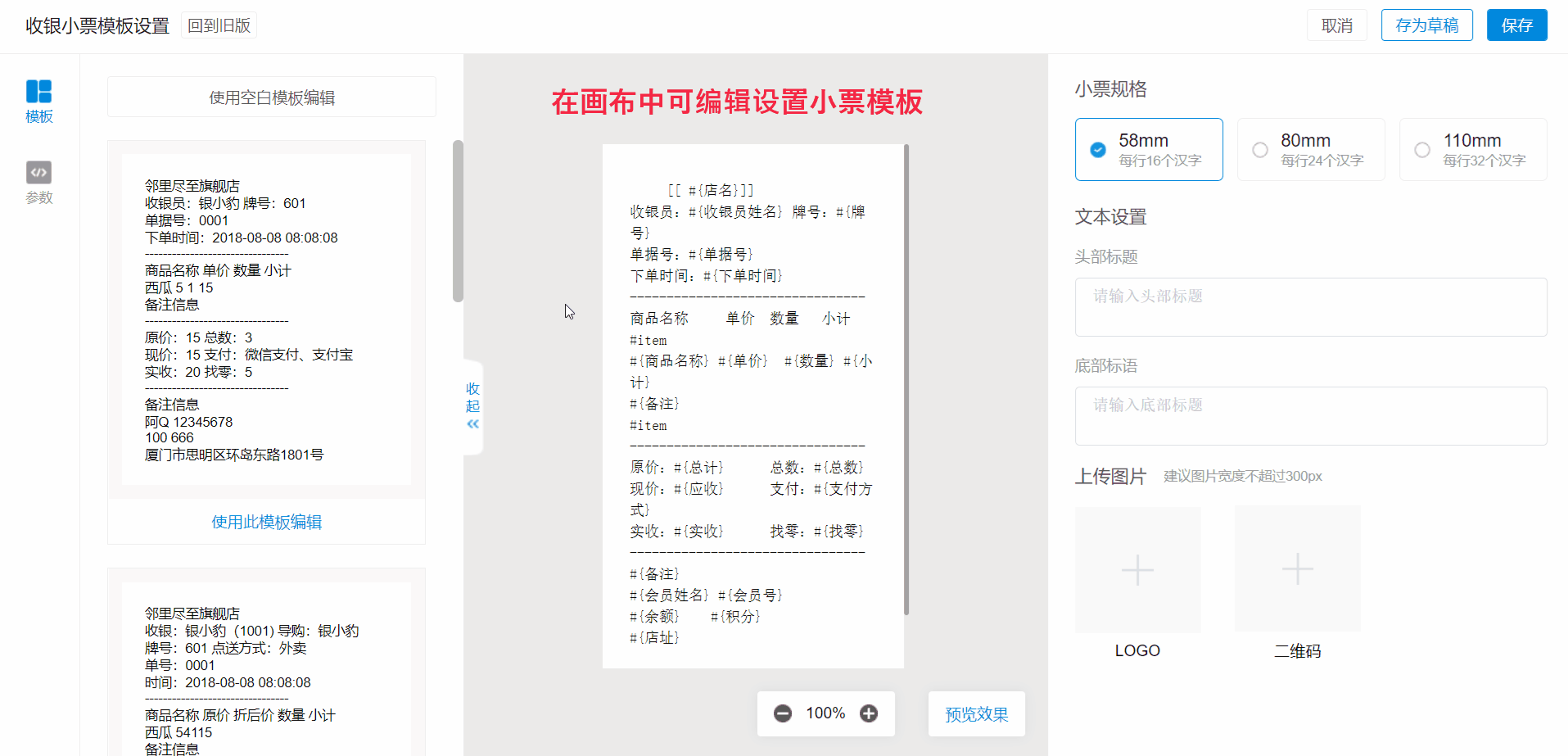
编辑模板
在右侧可根据需要选择小票规格,设置头部标题、底部标语,上传LOGO、二维码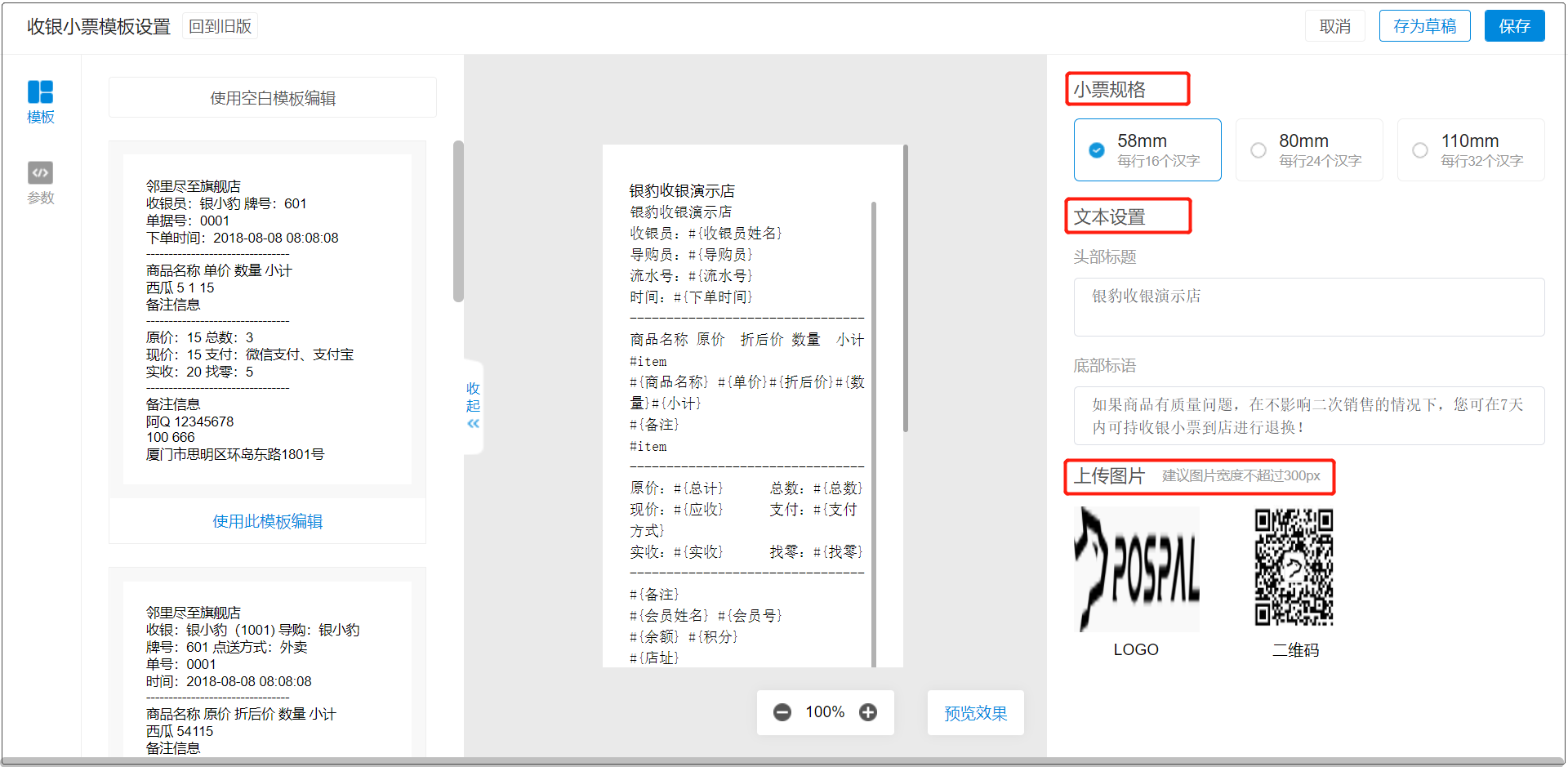 预览模板效果
编辑模板后,可点击画布右下角【+】【-】缩放画布比例,点击【预览效果】可预览小票模板效果
预览模板效果
编辑模板后,可点击画布右下角【+】【-】缩放画布比例,点击【预览效果】可预览小票模板效果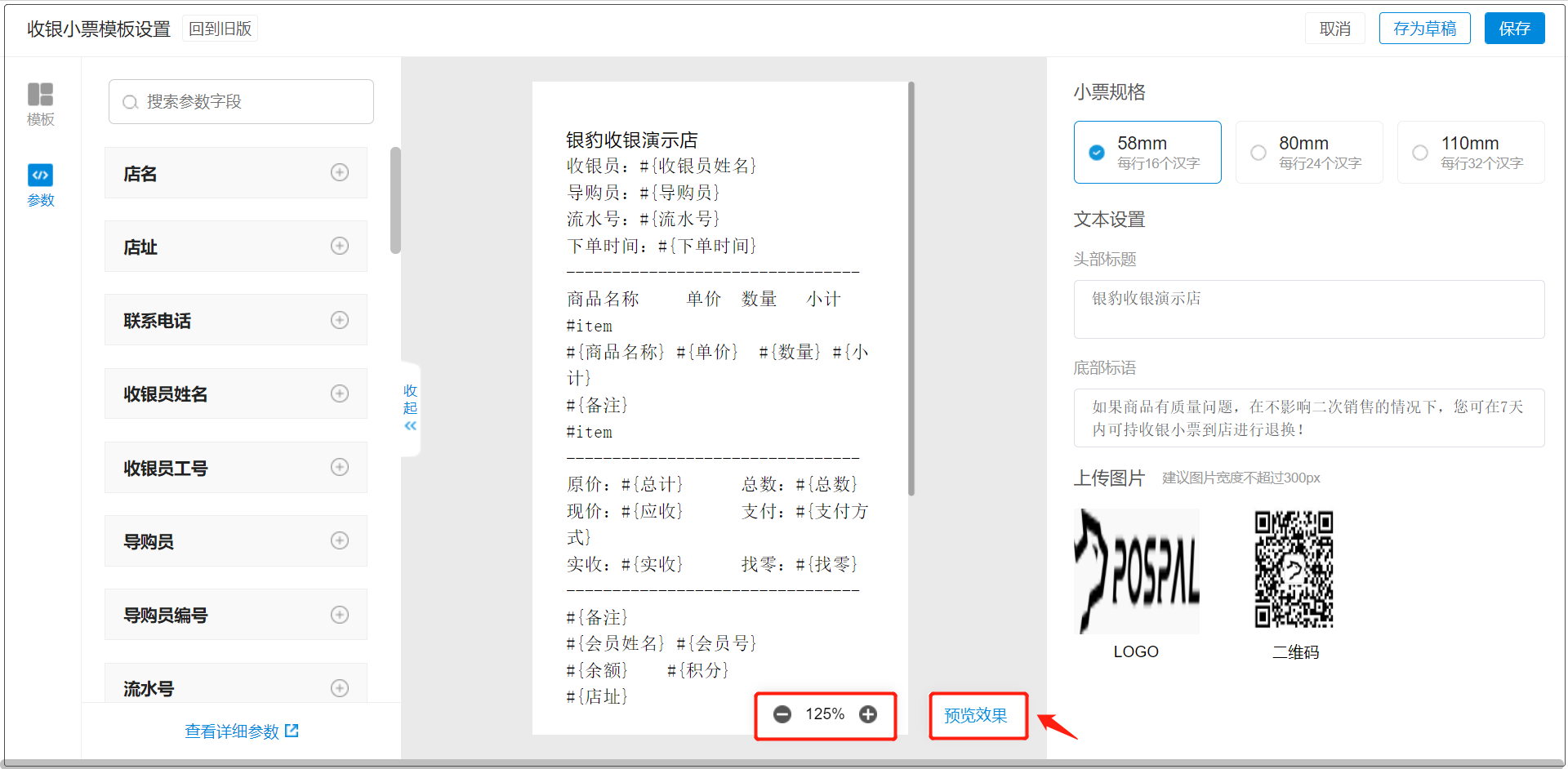
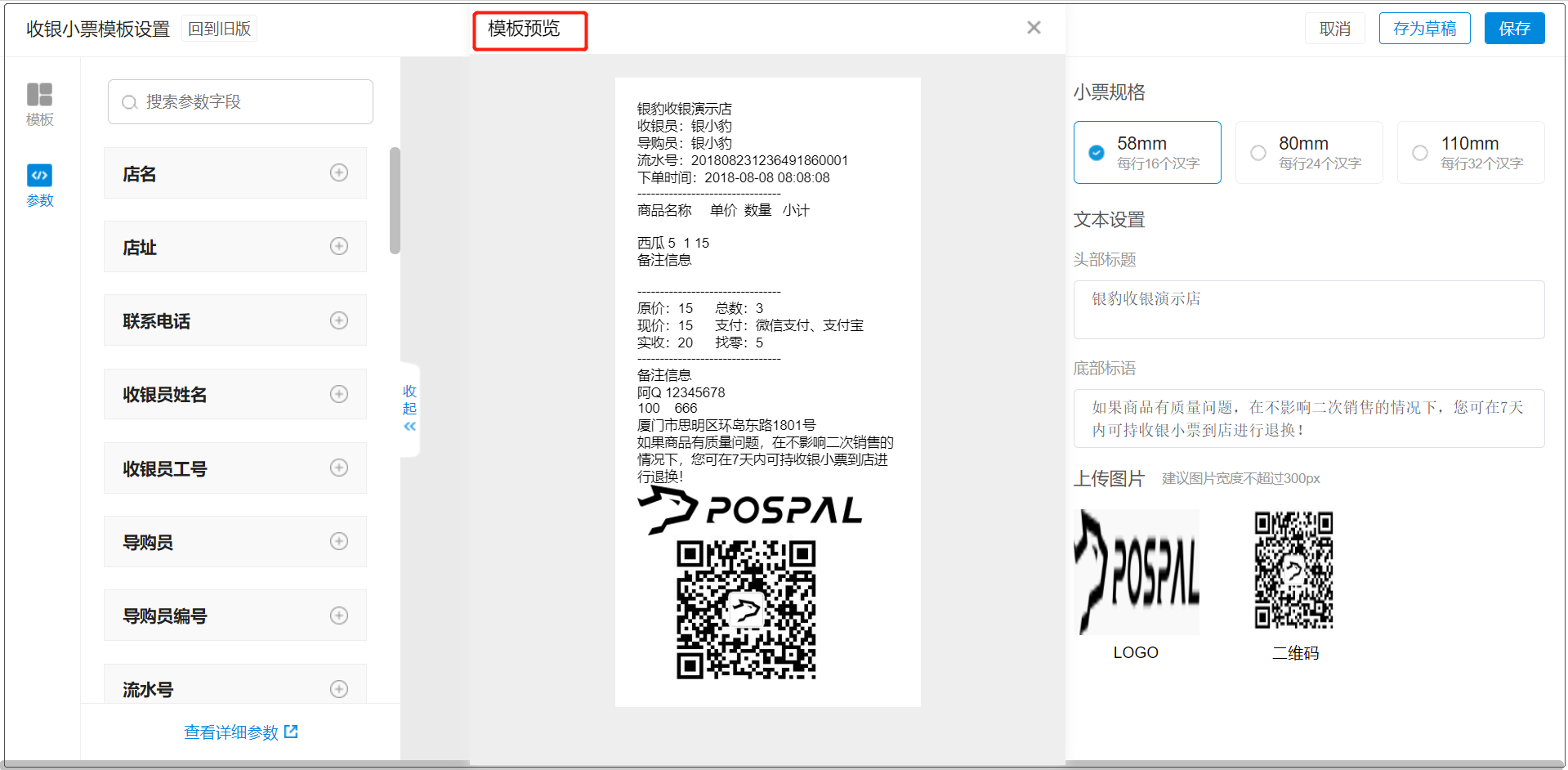 存为草稿
编辑中的模板,可选择【存为草稿】,下次可继续进行编辑,也可删除草稿。
注:确定存为草稿,已有草稿将会被覆盖。
存为草稿
编辑中的模板,可选择【存为草稿】,下次可继续进行编辑,也可删除草稿。
注:确定存为草稿,已有草稿将会被覆盖。
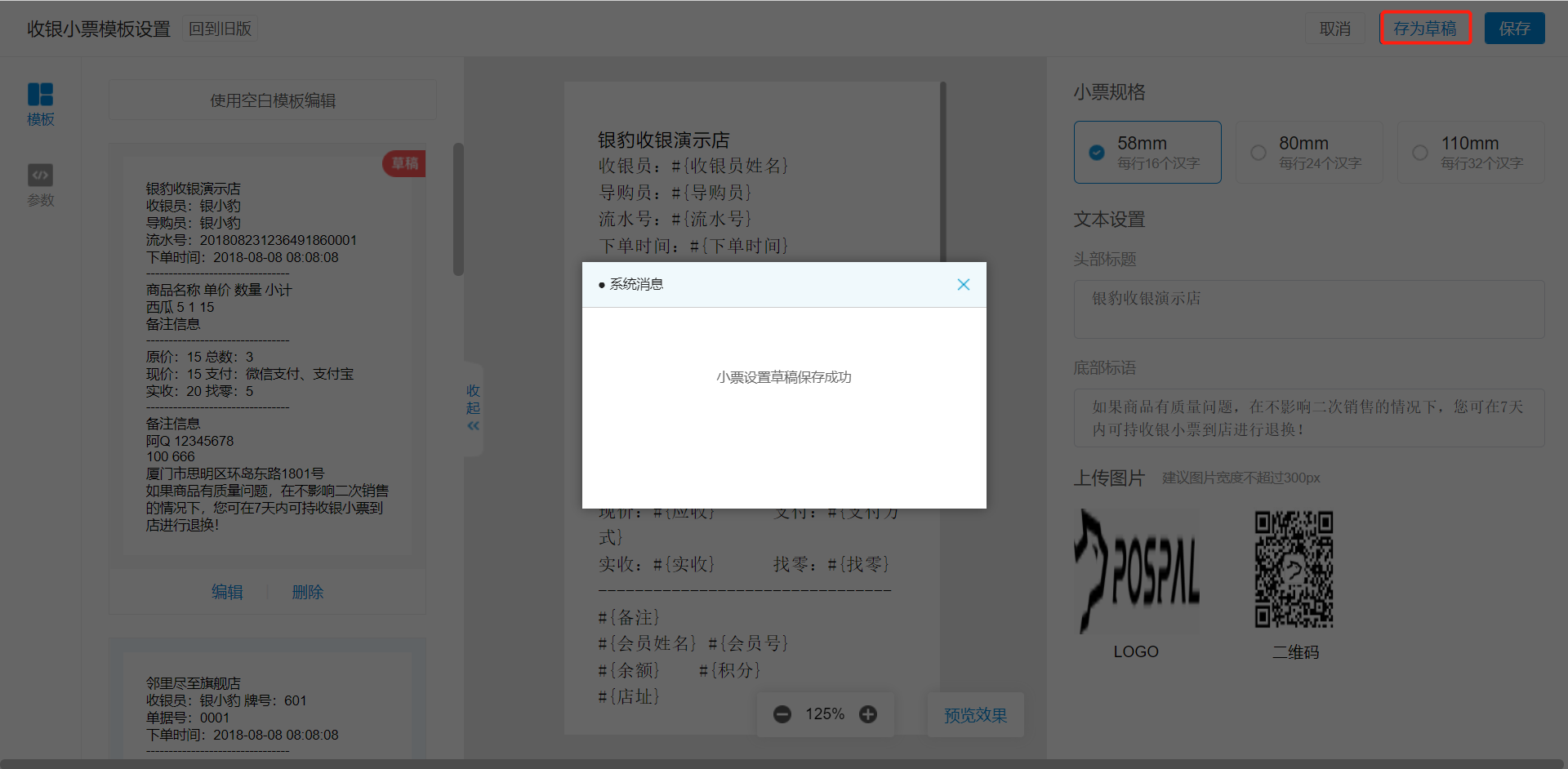
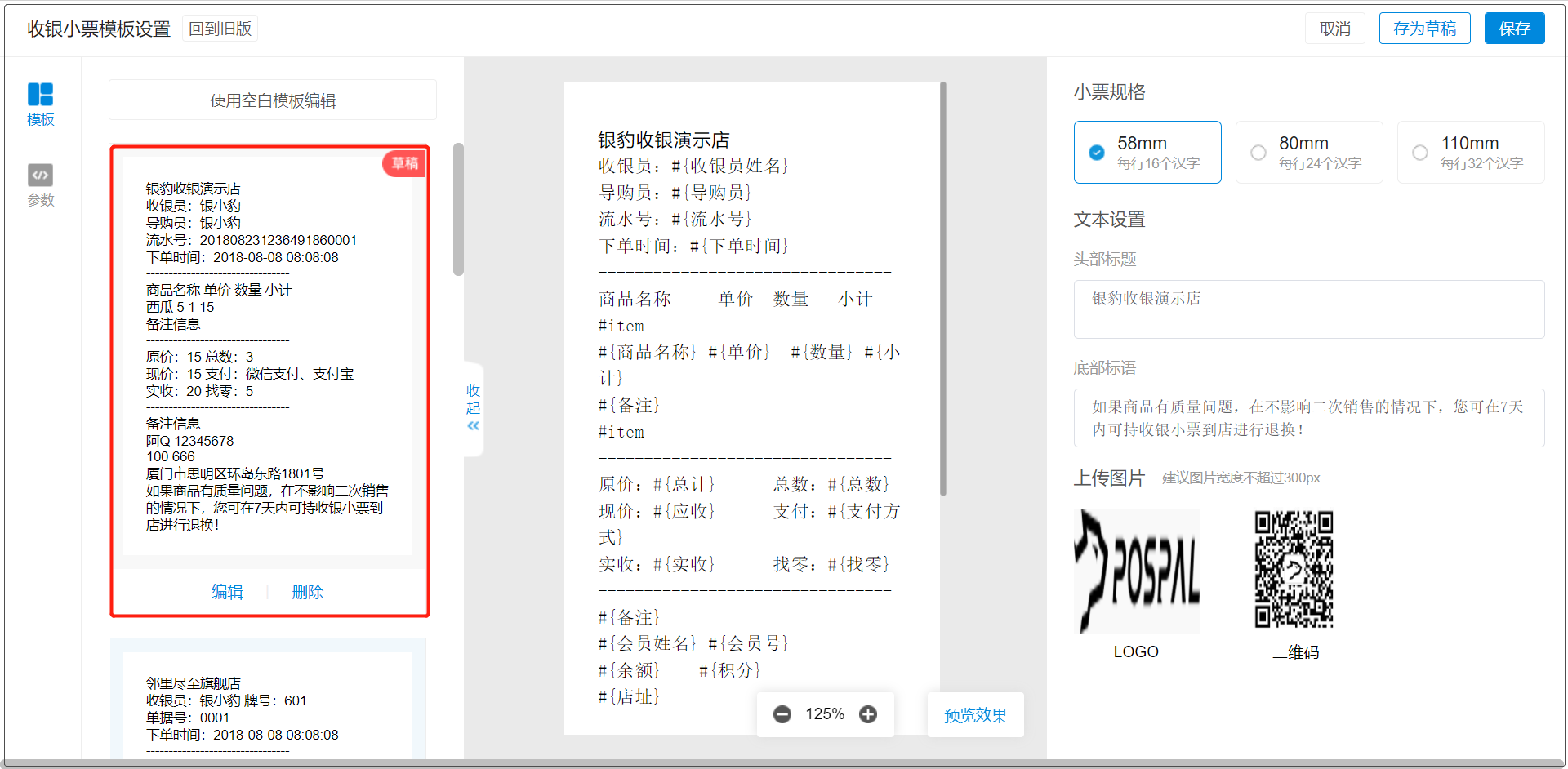 保存使用模板
编辑好模板后,点击【保存】,即保存使用现在编辑的模板。
保存使用模板
编辑好模板后,点击【保存】,即保存使用现在编辑的模板。
10.png)
如果商家想添加其他小票参数或调整某些参数的字体大小、logo位置等,可点击【查看详细参数】前往查看小票参数说明,根据参数说明,对应在小票中调整。
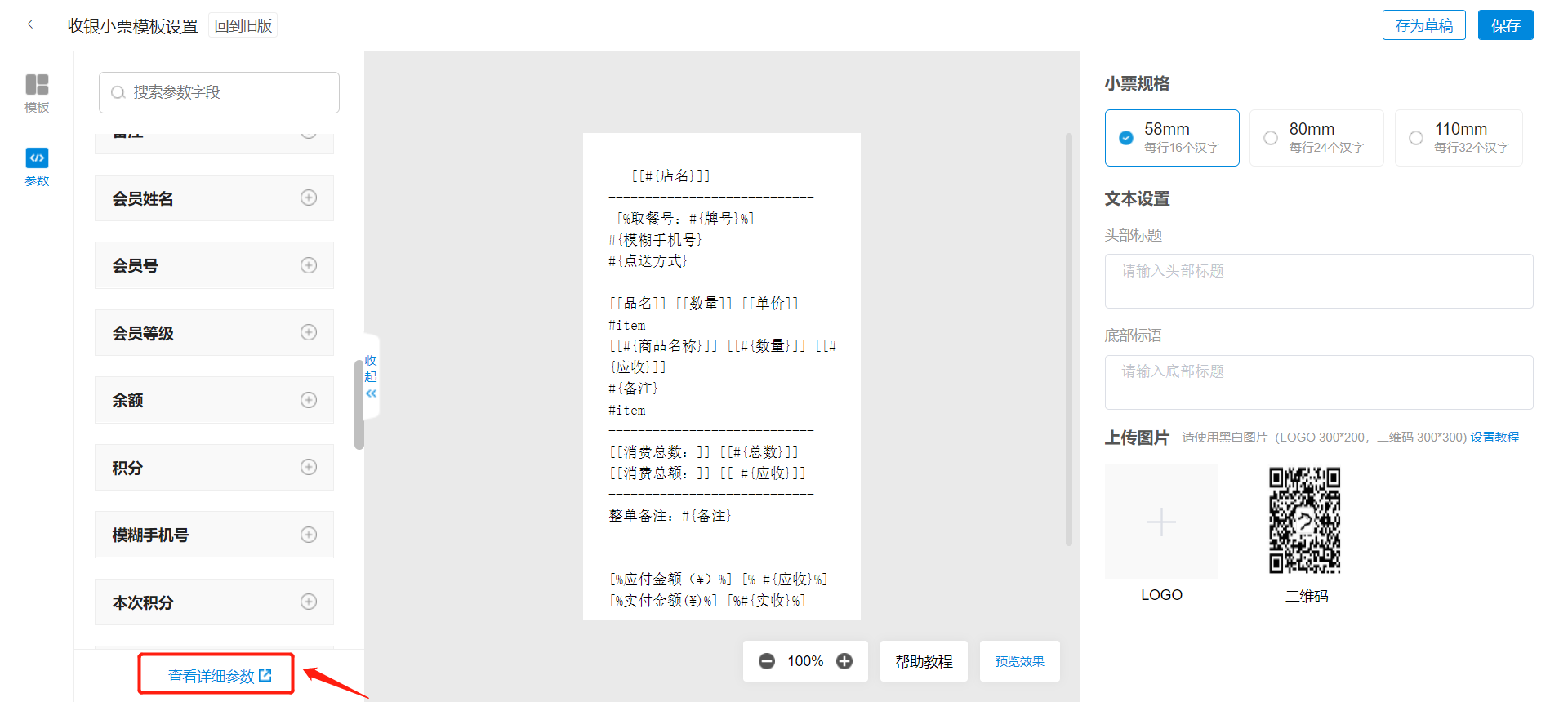
小票参数说明01
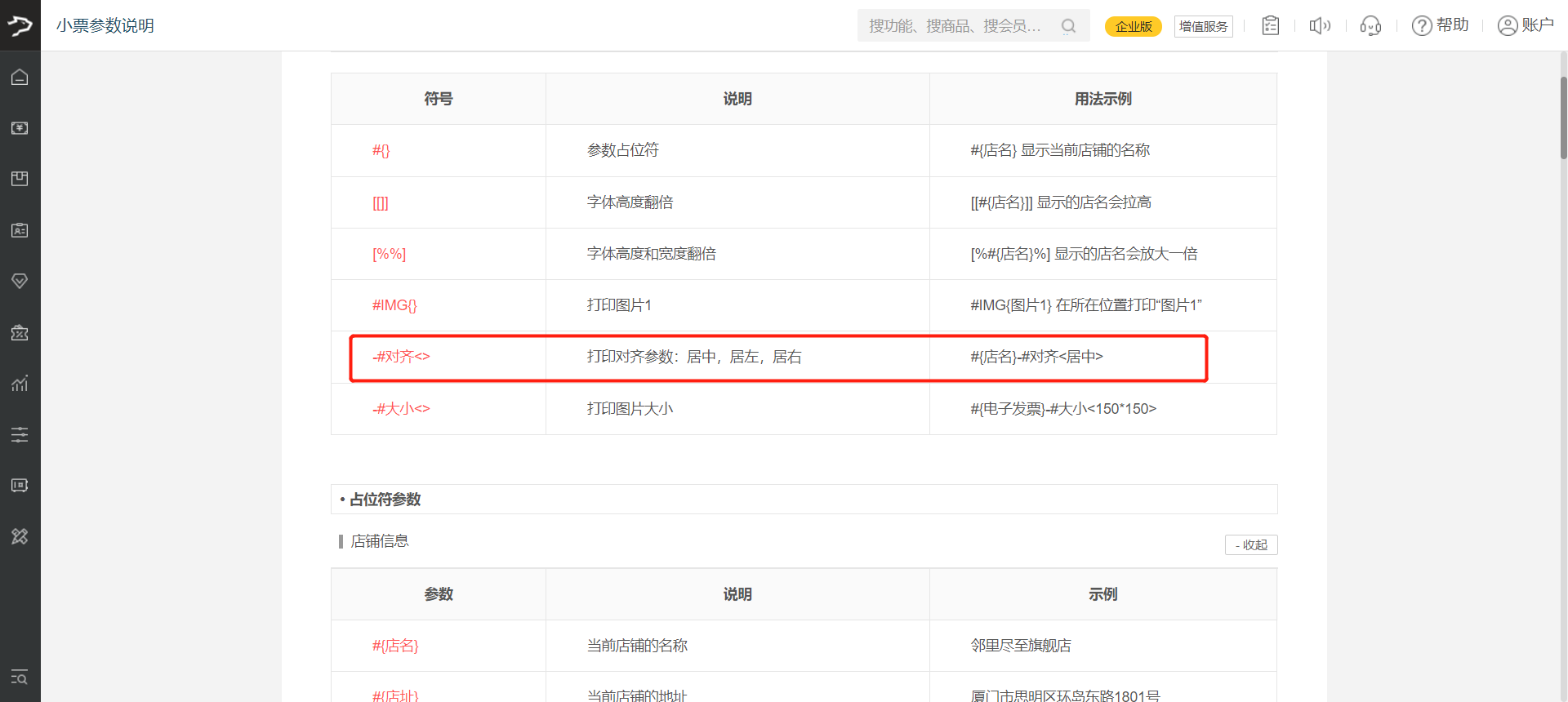
小票参数说明02
相关视频教程 新版收银小票模板设置 (点击图片立即学习)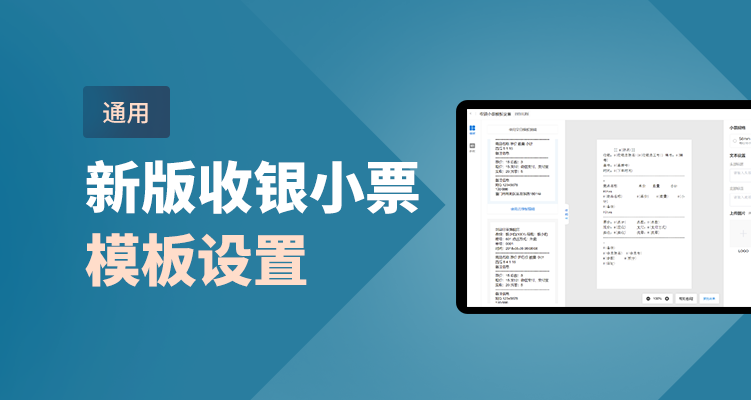
合作、购买热线电话:
15225951952(微信同号)
17364606470(微信同号)


